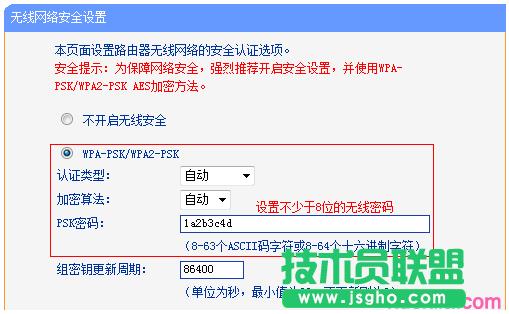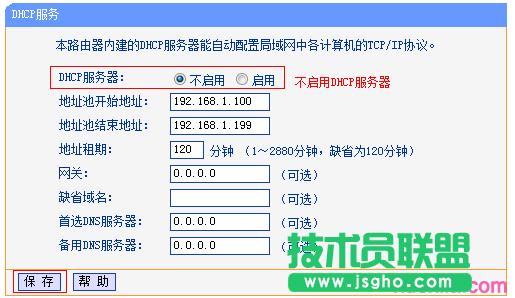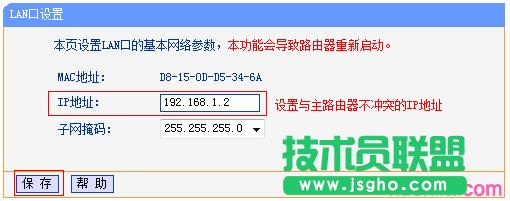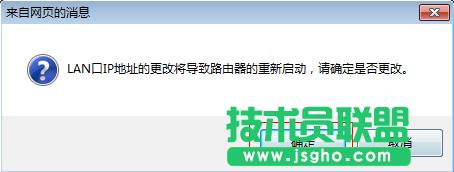路由器tplink882如何成为无线交换机
发布时间:2022-07-17 文章来源:xp下载站 浏览: 63
|
网络技术是从1990年代中期发展起来的新技术,它把互联网上分散的资源融为有机整体,实现资源的全面共享和有机协作,使人们能够透明地使用资源的整体能力并按需获取信息。资源包括高性能计算机、存储资源、数据资源、信息资源、知识资源、专家资源、大型数据库、网络、传感器等。 当前的互联网只限于信息共享,网络则被认为是互联网发展的第三阶段。 路由器tplink882当无线交换机的方法: 将设置电脑连接到路由器的任意LAN口,确认电脑已经设置为自动获取IP地址。如下图:
注意:为了避免IP冲突或DHCP服务器冲突,设置完成前勿将路由器连接到前端网络。 1、修改SSID(无线名称) 登录路由器管理界面,进入无线设置>>基本设置,在SSID中设置无线名称,点击 保存。
注意:设置过程均不需要重启路由器,等待设置完成重启,使设置生效。 2、设置无线密码 进入 无线设置 >> 无线安全设置。选择WPA-PSK/WPA2-PSK,设置不少于8位的PSK密码(无线密码)。设置完成后点击最下方 保存 按钮。
在管理界面左侧 DHCP服务器 >> DHCP服务 中,将DHCP服务器选择为 不启用,点击 保存。暂不重启,继续下一步设置。
1、修改管理IP地址 在 网络参数 >> LAN口设置,修改IP地址和主路由器不相同(建议设置IP地址与主路由同一网段)。设置完成点击 保存。
注意:后续通过该IP地址管理路由器。 2、重启路由器 弹出重启对话框,点击 确定,等待重启完成。
至此TL-WR882N当无线交换机(无线AP)使用已经设置完毕。 按照应用拓扑图将TL-WR882N的任意LAN口(即1~4号接口)与前端网络接口(或局域网交换机)相连接。需要上网的台式机可以连接任何LAN口上网,无线终端搜索到设置好的无线信号即可上网。
网络的神奇作用吸引着越来越多的用户加入其中,正因如此,网络的承受能力也面临着越来越严峻的考验―从硬件上、软件上、所用标准上......,各项技术都需要适时应势,对应发展,这正是网络迅速走向进步的催化剂。 |
相关文章
本类教程排行
系统热门教程
本热门系统总排行